Saite uz Windows ir neticami noderīgs pakalpojums, kas tiek izmantots jaunākajos Samsung tālruņos. Tas ļauj jums atspoguļot paziņojumus un tekstus no tālruņa uz Windows datoru, un labākais ir tas, ka jums nav daudz jādara, lai tālruni savienotu pārī ar datoru. Fakts, ka tas ir integrēts vienā lietotāja saskarnē, padara to daudz ērtāku iestatīšanu un lietošanu, tāpēc šeit ir jāzina par saiti uz Windows un to, kā jūs to varat izmantot savā Galaxy tālrunī.
Kā savā Windows datorā iestatīt saiti ar Windows
Pirms tālrunī konfigurējat saiti uz Windows, tā ir jāiestata Windows datorā. Lūk, kas jums jādara:
- Atlasiet uzdevumjoslas meklēšanas lodziņš.
-
Atslega ieksa Tavs telefons un atlasiet pirmo rezultātu.

- Atlasiet Android no ierīču opciju saraksta.
-
Izvēlieties Saistīt tālruni lai iestatītu pakalpojumu ar tālruni.
 Avots: Android Central
Avots: Android Central
Pagaidām tas ir viss, kas jums jādara datorā. Jūs varat vienkārši atstāt lietas tādas, kādas tās ir, un sākt darbu ar pakalpojuma iespējošanu tālrunī Galaxy S vai Note.
Kā Samsung Galaxy tālrunī iestatīt saiti ar Windows
Samsung pašreizējā sadarbība ar Microsoft ietver Office un tādu produktivitātes lietotņu kā LinkedIn iepriekšēju instalēšanu visos Galaxy tālruņos. Sākot ar pagājušo gadu, Samsung arī integrēja Microsoft pakalpojumu Jūsu tālrunis vienā lietotāja saskarnē, nosaucot to par saiti ar Windows.
Kā minēts iepriekš, saite uz Windows ļauj atspoguļot visus paziņojumus no tālruņa uz Windows datoru. Lai gan pakalpojums ir integrēts jaunākajās Galaxy ierīcēs, tas ir ievietots iestatījumos, padarot to viegli nepamanāmu. Lai to iestatītu tālrunī Galaxy S vai Note, rīkojieties šādi:
- Atvērt Iestatījumi no sākuma ekrāna.
- Ritināt uz leju lapas apakšdaļā.
-
Krāns Papildu funkcijas.
 Avots: Android Central
Avots: Android Central - Krāns Saite uz Windows.
- Atlasiet Saistiet tālruni un datoru.
-
Sist Pierakstieties, izmantojot Microsoft lai pierakstītos savā Microsoft kontā.
 Avots: Android Central
Avots: Android Central - Kad esat pierakstījies, jums jāpiešķir funkcijai piekļuve tekstiem un paziņojumiem. Sist Turpināt lai sāktu.
- Sist Atļaut lai piešķirtu lietotnei piekļuvi jūsu kontaktiem.
-
Sist Atļaut vēlreiz ļaut lietotnei pārvaldīt tālruņa zvanus.
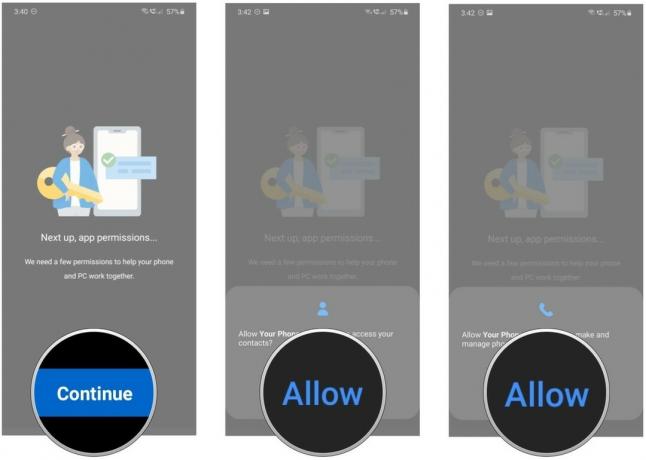 Avots: Android Central
Avots: Android Central - Jums būs jāpiešķir arī piekļuve krātuvei. Sist Atļaut vēlreiz.
- Visbeidzot, jums jāpiešķir lietotnei piekļuve jūsu tekstiem. Krāns Atļaut turpināt.
- Kad esat pabeidzis, jums automātiski vajadzētu redzēt savu datoru.
-
Sist Saistiet datoru lai pabeigtu saites ar Windows iestatīšanu.
 Avots: Android Central
Avots: Android Central
Saite uz Windows ir noderīgs pakalpojums, ja vēlaties vienmērīgu veidu, kā atspoguļot paziņojumus starp tālruni un Windows datoru. Tas darbojas labi, tā iestatīšana neprasa ilgu laiku un ir vienkārši lietojama. Ja izmantojat vecāku Samsung tālruni vai iestatījumos neredzat opciju, vienmēr varat instalēt Microsoft Jūsu tālruņa pavadonis lietotni un atbloķējiet to pašu funkciju kopu savā Samsung tālrunis.
Harish Jonnalagadda
Harish Jonnalagadda ir Android Central reģionālais redaktors. Pārveidots aparatūras moderators, viņš tagad pavada laiku, rakstot par Indijas plaukstošo tālruņu tirgu. Iepriekš viņš domāja par dzīves jēgu IBM. Sazinieties ar viņu vietnē Twitter vietnē @chunkynerd.
